Win8.1扩展分区实用教程:一步步教你调整硬盘分配不丢失数据
- 问答
- 2025-10-19 11:00:57
- 3
哎,说到给Win8.1的硬盘分区动手术,很多人第一反应就是“会不会丢数据啊?”…我懂,真的懂,那种对着磁盘管理界面,看着那个C盘被塞得满满当当,D盘却闲得发慌,心里那个纠结,网上教程要么太专业全是术语,要么就轻飘飘一句“用某某软件即可”,可关键的那一步——怎么保证照片、文档那些宝贝文件安然无恙——总是讲得模模糊糊,我自己也经历过,甚至有一次手抖差点…唉不提了,所以这篇东西,就是咱俩像朋友聊天一样,我把我趟过的路,包括那些心惊肉跳的瞬间和最后成功的窃喜,都跟你唠唠,咱不用那些冷冰冰的模板,就一步步来,关键是心态放平,别慌。
最重要的一件事,就像出门前检查煤气阀门…备份!我知道你觉得烦,觉得不会那么倒霉,但这事儿真没商量余地,哪怕你只是打算动那个看起来无关紧要的扩展分区里的逻辑驱动器(比如D盘、E盘),也请把重要文件复制到移动硬盘或者云盘里,这不仅是防操作失误,更是防万一,电脑这玩意儿有时候会闹点小脾气对吧?你就想,花个十分钟备份,买来个心安,这交易划算得很,好了,如果你说“备份好了!”,那我们才敢继续往下走。
Win8.1自己带了个磁盘管理工具,其实挺够用的,就藏得有点深,你可以在开始屏幕那儿直接输入“创建并格式化硬盘分区”,或者右键点击“这台电脑”选“管理”,再找到“磁盘管理”,打开之后,你会看到一堆带颜色的条条块块,那就是你的硬盘地盘了,这里得看清楚哦,主分区通常是C盘,系统住那儿;扩展分区是个啥?它像个大容器,里面能再分出好几个逻辑驱动器(就是D、E、F这些盘),我们今天主要折腾的,就是这个大容器里的空间。
假设…我们现在想从那个胖胖的D盘里匀一点空间给快饿瘦的C盘,听起来是直接拖过去就行?可惜…Windows自带的这个磁盘管理,有个小倔脾气:它只能把紧挨着的、后边的未分配空间合并到前边的分区里,你想给C盘扩容,C盘右边必须紧贴着一块“未分配”的空间才行,但通常情况是,C盘右边紧挨着的是那个扩展分区容器,容器里才是D盘,这就卡住了。
通常的破局思路是…逆向思维,我们先从扩展分区里的D盘身上“割”一块肉下来,变成“未分配”空间,但这个空间还在扩展分区内部,我们得把这个“未分配”空间从扩展分区这个容器里“挪”出来,让它出现在C盘和扩展分区之间,这一步,磁盘管理工具就有点力不从心了,它没法直接调整扩展分区本身的大小和位置。
这时候,就需要请外援了,别怕,不是让你去下什么乱七八糟的软件,有很多免费的、口碑好的分区工具,比如傲梅分区助手(它的免费版就够用),或者EaseUS Partition Master Free,这些工具对个人用户很友好,图形化界面,能直接拖动分区条来调整,它会自动处理好扩展分区那个“容器”的移动问题,我们就以其中一个为例吧,原理都差不多。
你下载安装好(注意别装绑定的垃圾软件),打开后看到的界面和磁盘管理有点像,但更直观,找到你的D盘,右键点击,选择“调整/移动分区”,这时候,你会看到D盘两边出现了可拖动的箭头,用鼠标按住左边那个箭头,慢慢向右拖…对,就像拉窗帘一样,你会看到D盘左边空出来一块灰色的区域,那就是我们“割”下来的未分配空间,确定大小合适后,点“确定”。关键一步来了: 现在这个未分配空间还在扩展分区里面,你需要在这个灰色未分配空间上右键,选择“分配”,但先别急,我们要把它指定给C盘,通常软件会有个“合并到现有分区”的选项,你选择合并到C盘就行,软件会给你预览最终效果,一定要看清楚,是不是C盘变大了,D盘变小了,而且其他盘符没受影响。
确认无误后,你会看到软件界面左上角有个“提交”或者“应用”的按钮,点了它,软件可能会提示需要重启电脑,在重启过程中完成这些操作(因为在Windows正常运行时,有些系统文件被占用,无法移动),这是正常的,放心让它重启,电脑重启时,你会看到一个蓝色的界面,上面有进度条,这时候千万别断电!千万别强制关机!就让它自己跑完,这个过程可能几分钟,也可能十几分钟,取决于你移动数据量的大小,喝杯茶,耐心等着。
等电脑再次进入桌面,你再去磁盘管理看看…嘿!C盘是不是已经胖了一圈了?那种成就感,真的,比打赢一局游戏还爽,世事无绝对,虽然这些工具非常成熟,但理论上依然存在极低概率的风险,所以备份的重要性我又得啰嗦一遍,还有就是,操作前尽量关闭所有不必要的程序,特别是那些会在D盘读写文件的软件,减少干扰。
吧,给Win8.1调整扩展分区,现在真的不算啥高难度技术活了,核心就是:备份稳住心态,用好工具胆大心细,希望我这点啰嗦的经验,能帮你顺利搞定硬盘空间,让电脑用起来更舒心,如果过程中真遇到啥怪事,别闷头瞎搞,停下来搜搜或者问问,安全第一嘛。
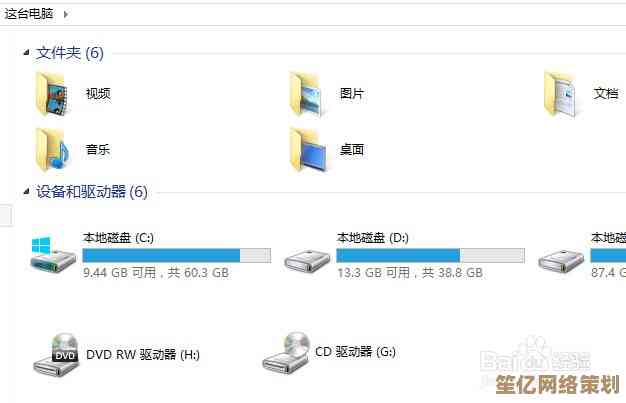
本文由帖慧艳于2025-10-19发表在笙亿网络策划,如有疑问,请联系我们。
本文链接:http://waw.haoid.cn/wenda/32539.html












